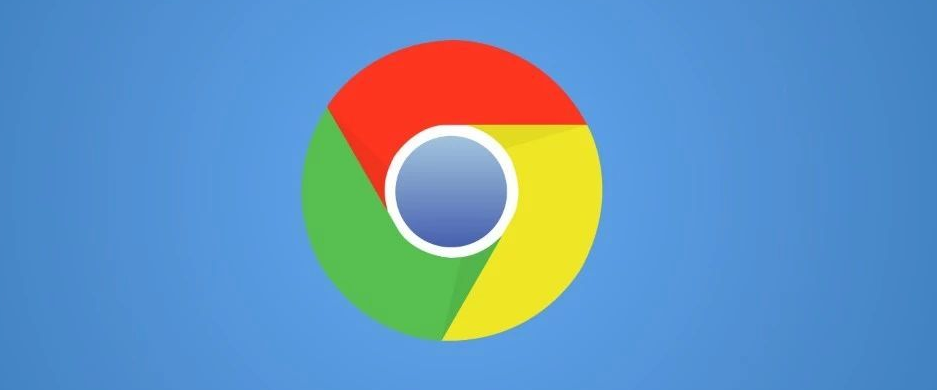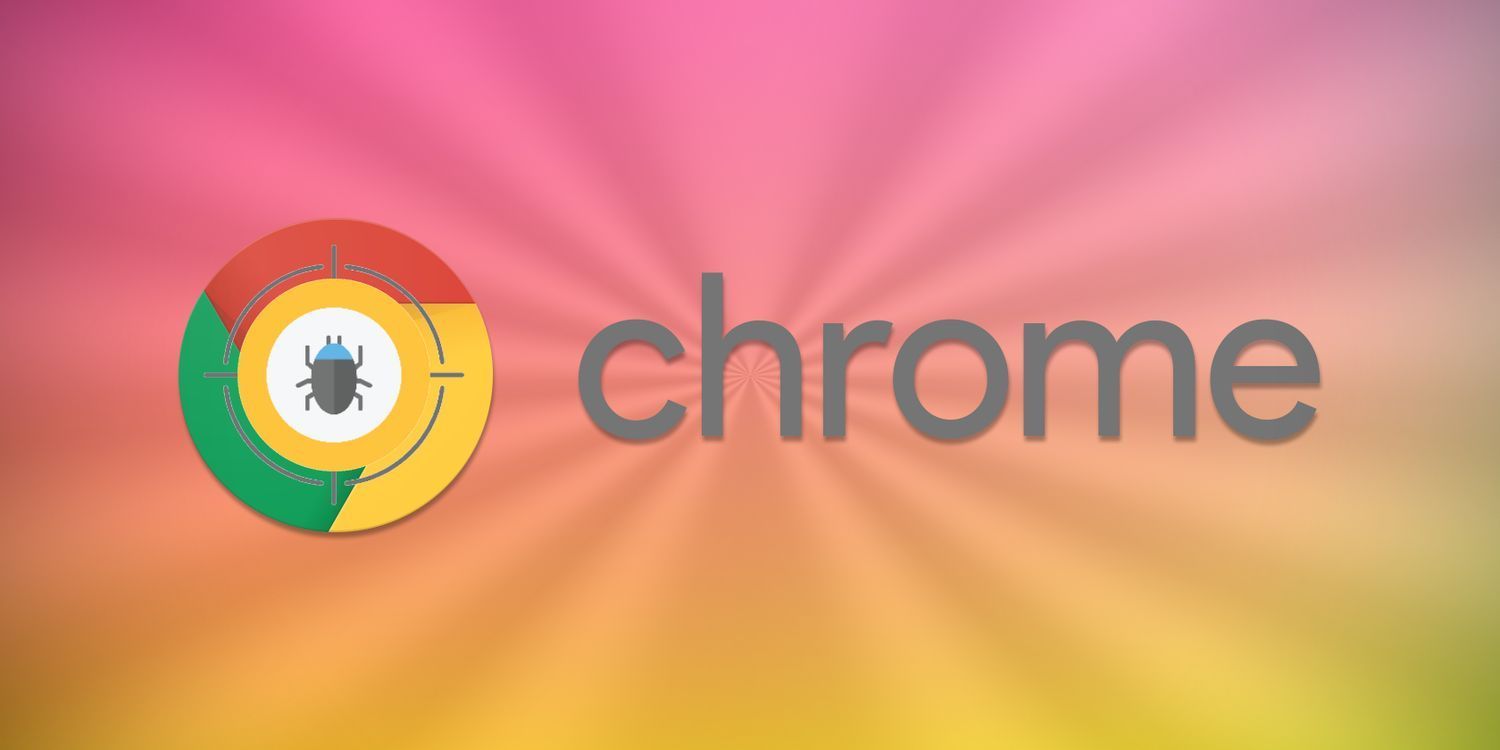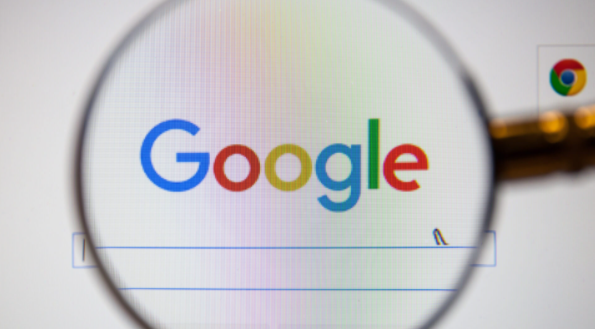教程详情

打开浏览器扩展管理界面。点击右上角三个点图标选择“更多工具”,再进入“扩展程序”,或者直接在地址栏输入chrome://extensions/并回车。这个页面显示所有已安装的插件,也是后续添加新功能的主要入口。
访问官方应用商店获取插件。在扩展页面左上角点击“打开Chrome网上应用店”,跳转到谷歌提供的正规资源库。在搜索框输入关键词“广告拦截”,会出现一系列相关程序,每个条目都展示着评分、用户数量和简要介绍等信息供参考选择。
挑选合适的拦截工具进行安装。目前主流选项包括uBlock Origin(以高效拦截广告和跟踪器著称,内存占用低且支持自定义规则列表)、Adblock Plus(提供“可接受广告”功能,允许非侵入式广告通过)以及AdGuard(除基本拦截外还具备防追踪、恶意软件防护和网页加速功能)。找到目标后点击“添加到Chrome”按钮,按提示完成确认即可自动下载部署。
配置基础参数优化效果。安装成功后点击浏览器右上角出现的插件图标,进入设置面板调整过滤强度。例如在uBlock Origin中勾选“uBlock Filterlists”等基础规则可拦截常见横幅、弹窗广告;若需要更严格管控,还能添加第三方列表如“EasyList China+”,但要注意可能影响部分网站加载速度。
设置例外情况保证兼容性。对于依赖广告收入维持运营的网站,可以在插件设置里添加白名单。具体操作是输入域名(如*.example.com)并选择“不过滤”,确保这些站点能正常显示必要内容。Adblock Plus用户还可进入“选项”→“可接受的广告”,勾选允许一些非侵入式的推广信息。
维护更新保持最佳状态。定期检查扩展程序页面是否有新版本发布,及时点击更新按钮修复漏洞提升性能。同时按Ctrl+Shift+Del组合键清理浏览数据中的缓存文件,避免广告商通过Cookie追踪用户行为。
解决特殊场景下的冲突问题。当遇到网站提示“检测到广告拦截器”时,可选择临时禁用插件或将其加入永久例外列表。另外进入浏览器设置→“隐私与安全”→关闭“广告个性化”,能减少基于用户行为的精准推送。
通过上述步骤逐步搭建高效的广告过滤体系。实际运用时建议优先测试不同插件的实际效果,重点关注内存占用和拦截效率指标,根据自身需求选择合适的工具组合。每次修改配置后主动观察网页加载变化,确保采取的措施既有效阻挡干扰又不影响正常使用体验。